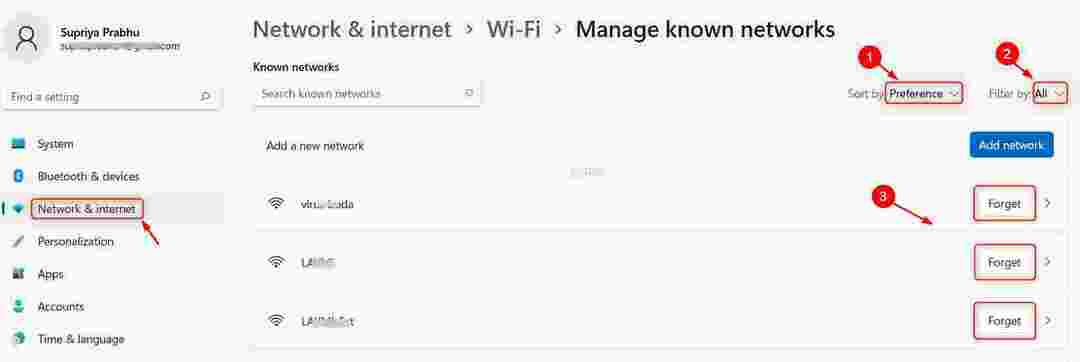- Omrežje Wi-Fi in omrežje dostopne točke sta zanesljiva in učinkovita na svoj način, vendar nekateri dejavniki določajo, kako primerna bosta za vaše potrebe.
- V bistvu opravljajo isto delo s pokrivanjem območja s signalom Wi-Fi, vendar je komunikacija med vozlišči in z napravami drugačna.
- Zlahka jih je pomešati, če ne razumete razlik med njimi glede hitrosti, dosega, produktivnosti in nastavitve.

Večina uporabnikov Wi-Fi se pogosto raztrga v razpravi o najboljši povezavi med mrežo Wi-Fi v primerjavi z več dostopnimi točkami.
Stabilna, hitra in zanesljiva internetna povezava je postala nujna za vsak dom, podjetje in organizacijo.
S tem v mislih je načrtovanje, kako svoj dom povezati s hitro in dosledno brezžično povezavo, potrebno in je lahko tudi težavno.
Primerjava med mrežo Wi-Fi in več dostopnimi točkami je zmedena in potrebna je preprosta razčlenitev, da jo boste lažje razumeli. Nekateri se celo mešajo in vprašajo če je mreža Wi-Fi enaka dostopni točki?
Zato je za večino ljudi vedno težko izbrati med obema možnostma. Kot rečeno, moramo razumeti, da imajo tako mreža Wi-Fi kot več dostopnih točk svoje prednosti in slabosti.
Zato bomo dve možnosti postavili vzporedno in naredili obsežno primerjavo, ki vam bo pomagala izbrati tisto, ki najbolj ustreza vašim potrebam in zmožnostim.
- Zasebni dostop do interneta - Dostopajte do vsebin po vsem svetu z največjo hitrostjo.
- NordVPN - Zavarujte več naprav in uživajte v stabilnih povezavah kjer koli.
- SurfShark - Cenovno priročna storitev VPN s celovitimi varnostnimi funkcijami.
- CyberGhost - Povežite se s tisoči strežnikov za vztrajno brezhibno brskanje.
- ExpressVPN - Brskajte po spletu iz več naprav z izboljšanimi varnostnimi protokoli.
Kakšne so razlike med mrežo Wi-Fi in več dostopnimi točkami?
Kaj je mreža Wi-Fi?
Wi-Fi Mesh je sistem usmerjevalnika, sestavljen iz več vozlišč, ki zagotavlja neprekinjeno povezavo z vsemi deli vašega doma.
To pomeni, da vsak prostor v vašem domu uživa enako doslednost in hitrost povezave Wi-Fi, kar odpravlja težave z mrtvimi conami.
Mrežna tehnologija je odlična za vrsto storitev, ki jih ponuja. Uporablja inteligentno tehnologijo, ki razdeli eno omrežje na vaš celoten dom.
S pomočjo več mrežnih vozlišč lahko povežete več domačih naprav hkrati, kar pa ne bi vplivalo na produktivnost in moč vaše pasovne širine.
Mesh usmerjevalnike je enostavno nastaviti in upravljati, z malo znanja o tem, kako deluje, pa lahko nadzirate omrežne nastavitve in preverite hitrost.
Če želite kupiti takšno napravo, preverite naš seznam, vključno z najboljši mrežni usmerjevalniki za izboljšanje pokritosti v vaših prostorih.
Kaj je več dostopnih točk?
Dostopna točka je pravzaprav drug usmerjevalnik ali razširjevalnik, ki ustvari WLAN, znano tudi kot brezžično lokalno omrežje.
Z ethernetnim kablom se dostopna točka poveže z usmerjevalnikom, preklopi, zavrti Wi-Fi in oddaja brezžični signal na določeno območje.
Z drugimi besedami, če želite omogočiti povezavo Wi-Fi v katerem koli delu vašega podjetja ali zgradbe, morate namestiti dostopno točko in nato napeljati ethernetni kabel, da pridete do označenega območja.
Strokovni nasvet: Nekaterih težav z osebnim računalnikom je težko rešiti, zlasti ko gre za poškodovana skladišča ali manjkajoče datoteke Windows. Če imate težave pri odpravljanju napake, je vaš sistem morda delno pokvarjen. Priporočamo, da namestite Restoro, orodje, ki bo skeniralo vaš stroj in ugotovilo, v čem je napaka.
Klikni tukaj za prenos in začetek popravljanja.
Dostopna točka je primerna za velike pisarne, saj lahko oskrbuje več kot 50 naprav hkrati, ne da bi to vplivalo na omrežno povezavo.
Lahko tudi kupite dostopne točke za mala podjetja saj tudi njim dobro delujejo.
Več dostopnih točk vam omogoča, da se lahko premikate iz ene pisarne v drugo, ne da bi prišlo do prekinitve ali upočasnitve omrežja.
To je zato, ker se vaša naprava spreminja z ene dostopne točke na drugo, ko se premikate, in to ne vpliva na vašo hitro internetno povezavo.
Lahko se konfigurira tako, da ponuja namensko pasovno širino za določene naprave ali enako za vse naprave, ki so nanj povezane.
- Najboljši analizatorji Wi-Fi za uporabo v sistemu Windows 10/11
- Najboljše programske rešitve za dostopne točke Wi-Fi
- Najboljši mrežni sistemi Wi-Fi za boljši Wi-Fi
Kako nastavim mrežo Wi-Fi?
- Izberite sistem po svoji izbiri in prenesite njegovo aplikacijo na svoj telefon, saj boste tako imeli nadzor nad dostopom.
- Odklopite usmerjevalnik in priključite ethernetni kabel na glavno vozlišče. Po tem ponovno povežite usmerjevalnik in pustite, da se glavno vozlišče vklopi.
- Ustvarite račun z mrežnim omrežjem, nato pa boste pozvani, da se prijavite v svoj račun.
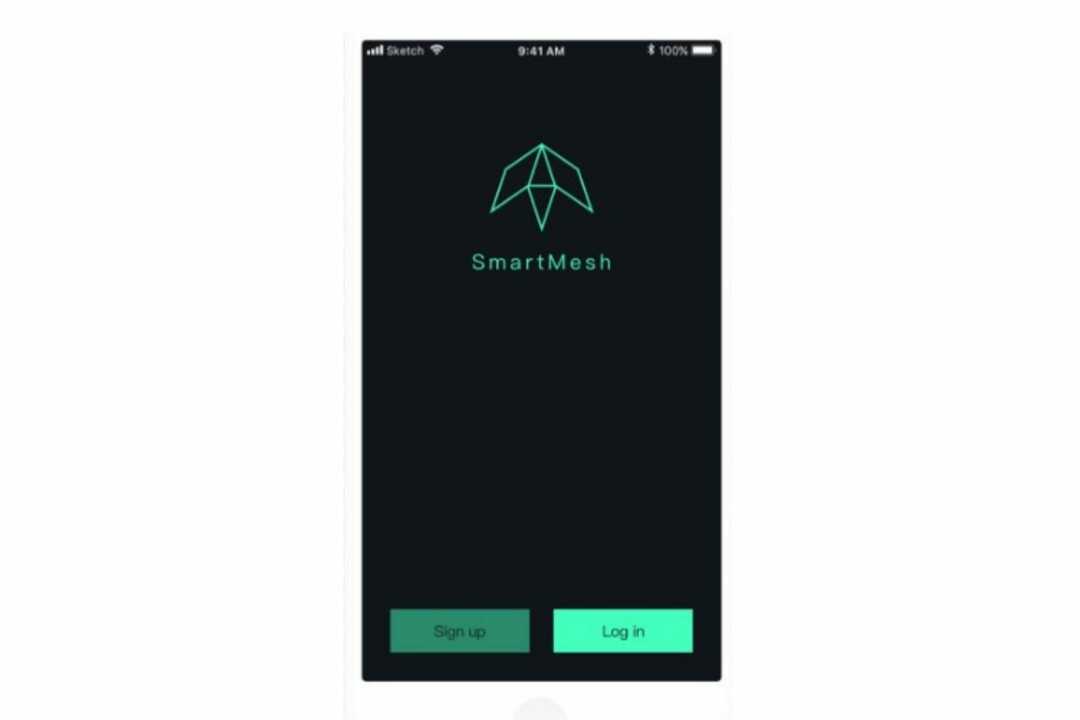
- Vnesite serijske številke ali skenirajte kodo QR, da povežete svoj račun z glavnim vozliščem.
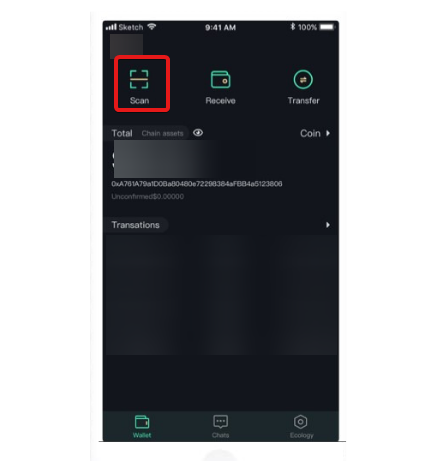
- Vnesite ime ali lokacijo za glavno vozlišče in določite število satelitskih vozlišč, ki bodo povezana z njim.
- Priključite vsako od vozlišč in nato nastavite sobe, v katerih se nahajajo.
- Ko nastavite vozlišča, pojdite po hiši in preverite hitrost omrežja.
Ko gre za preprosto in hitro nastavitev, je mreža Wi-Fi najboljša, saj potrebuje manj časa, da se sestavi.
Postopek nastavitve omrežja se lahko nekoliko razlikuje glede na izdelkov mrežnega usmerjevalnika, ki jih kupite vendar je postopek namestitve večinoma enak.
Kako nastavim več dostopnih točk?
- Namestite usmerjevalnik ali stikalo, povežite napravo z Ethernet kabel ali vir napajanja in ga vklopite.

- Poiščite dobro mesto z minimalnimi motnjami za namestitev dostopne točke, priključite napravo na AC/CD adapter in jo priključite v vtičnico.
- Povežite dostopno točko z usmerjevalnikom z ethernetnim kablom v ustreznih vratih.
- Priključite usmerjevalnik na računalnik z ethernetnim kablom.
- Ko napravi drug drugemu potrdita prisotnost v omrežju, bosta samodejno konfigurirani.
Ali naj kupim mrežo Wi-Fi ali nastavim več dostopnih točk?
Wi-Fi Mesh je na svoj način zelo produktiven in ga je enostavno nastaviti, saj lahko celoten sistem namestite naenkrat.
Glede na potrebo po nastavitvi je nekaj stvari, ki jih morate upoštevati, preden se odločite.
- Prednosti
- Wi-Fi Mesh je enostaven za nastavitev in upravljanje
- Omogoča hitro internetno povezavo
- Uporablja vozlišča za zagotavljanje boljše pokritosti
- Uporabniku omogoča prosto gostovanje znotraj pokritosti omrežja
- Slabosti
- Je kar drago
- Ne more sprejeti več kot 20 naprav hkrati
- Možnost mrtve točke, če ni ustrezno pokrita
Izgradnja omrežja dostopne točke je lahko zelo težavna za postavitev, še posebej, če imajo vozlišča različne standarde in jih kupujete od različnih proizvajalcev.
Ko pa gre za delovne obremenitve, bo rešitev z več dostopnimi točkami delovala bolje, če jo pravilno nastavite.
- Prednosti
- Hkrati lahko sprejme do 60 naprav brez motenj v hitrosti omrežja
- Široko območje prenosa
- Omogoča enako moč signala za vsako napravo
- Je cenejša rešitev
- Slabosti
- Postavitev je težka in zahteva čas
- Morda se prekrivajo kanali in omrežja
Če imate težave pri nastavitvi več dostopnih točk, si oglejte naš članek težave, povezane z dostopno točko odpraviti težave.
Izbira enega je lahko nekoliko zmedena, vendar bi morali natančno prebrati ta vodnik, da bi prepoznali tistega, ki najbolj ustreza vašim potrebam.
Kakor koli že, sodeč po primerjavi, ki je bila narejena v tem priročniku, je več dostopnih točk boljša možnost, vendar ne smemo oporekati dejstvu, da ima tudi pomanjkljivosti.
Pustite svoje komentarje in predloge spodaj v razdelku za komentarje. Radi bi slišali od vas.
 Imate še vedno težave?Popravite jih s tem orodjem:
Imate še vedno težave?Popravite jih s tem orodjem:
- Prenesite to orodje za popravilo računalnika ocenjeno kot odlično na TrustPilot.com (prenos se začne na tej strani).
- Kliknite Zaženi skeniranje da poiščete težave z operacijskim sistemom Windows, ki bi lahko povzročale težave z računalnikom.
- Kliknite Popravi vse za odpravljanje težav s patentiranimi tehnologijami (Ekskluzivni popust za naše bralce).
Restoro je prenesel 0 bralcev ta mesec.